AWS ElastiCache - 环境
要使用任何 AWS 服务,您需要设置一个 AWS 账户。我们假设您已按照 Amazon Web Services AWS 主页中提到的指南设置了 AWS 账户。以下是从控制台访问 RDS 服务的初步步骤。
步骤 1
登录亚马逊控制台后,要访问 ElastiCache 服务,我们需要通过在服务标签下的搜索框中搜索 ElastiCache 导航到 Amazon ElastiCache 主页,如下图所示。
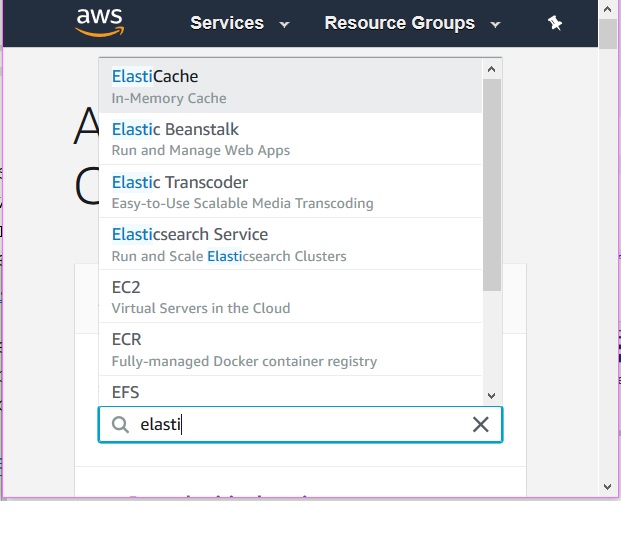
步骤 2
单击上面的链接,我们将获得 Amazon ElastiCache 主页。如果这是您第一次访问 ElastiCache 服务,那么它将向您显示一个显示 ElastiCache 主页的屏幕。但是,如果您已经创建了一些 ElastiCache 资源,则可以通过向下滚动上面的页面来查看这些资源的摘要。屏幕截图如下所示。
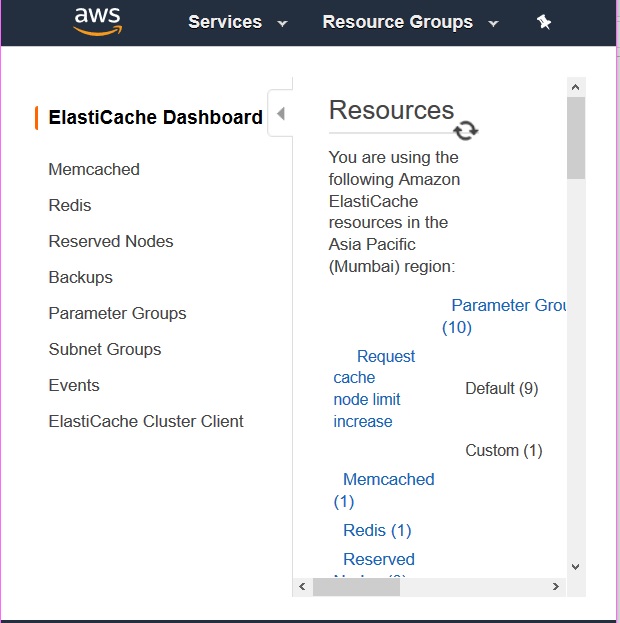
步骤 3
下一个屏幕为我们提供了一个选择所需缓存引擎的选项,这是我们所需缓存服务的配置步骤的开始。
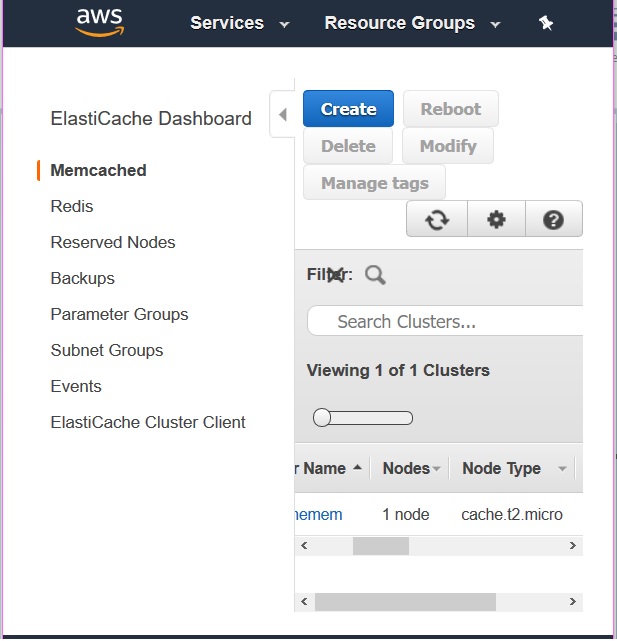
在下一章中,我们将逐一了解每个 ElastiCache 引擎的配置和使用情况的详细信息。
步骤 4
我们还需要分配适当的策略,以授予用户使用 ElastiCache 服务的权限。我们需要将名为 AmazonElastiCacheFullAccess 的 AWS 管理策略附加到现有用户。此角色预先配置了服务所需的权限,可以代表您创建服务相关角色。


